Mode de récupération d’Android: Comment entrer en mode de récupération sur Android
Oct 22, 2025 • Déposé à: Solution de Réparation de Téléphone •Des solutions éprouvées
L'entrée en mode de récupération peut être utilisée pour résoudre un certain nombre de problèmes avec votre appareil Android. Que vous souhaitiez simplement démarrer rapidement votre appareil, récupérer, effacer des données ou simplement trouver plus d'informations sur votre appareil, le mode de récupération peut être très utile. Dans cet article, nous allons jeter un regard critique sur le mode de récupération d'Android et sur la façon de l'utiliser pour résoudre les problèmes.
- Partie 1. Qu'est-ce que le mode de récupération Android?
- Partie 2. Que peut faire le mode de récupération pour votre Android?
- Partie 3. Sauvegardez vos données Android avant d'entrer en mode récupération
- Partie 4. Comment utiliser le mode de récupération pour résoudre les problèmes d'Android
Partie 1. Qu'est-ce que le mode de récupération Android?
Dans les appareils Android, le mode de récupération fait référence à la partition de démarrage dans laquelle la console de récupération est installée. Cette partition contient des outils qui aident à réparer les installations ainsi qu'à installer les mises à jour officielles du système d'exploitation. Cela peut être fait en appuyant sur une combinaison de touches ou en donnant des instructions à partir d'une ligne de commande. Android étant ouvert, le code source de la console de récupération est disponible et accessible, ce qui rend la création de ROM personnalisées relativement facile.
Partie 2. Que peut faire le mode de récupération pour votre Android?
Avec le développement de l'industrie de la téléphonie mobile, nous avons assisté à une complexification des fonctions que nous pouvons accomplir avec nos téléphones. Ces complexités entraînent également un certain nombre de problèmes que votre appareil peut rencontrer. Le mode de récupération peut être utilisé pour résoudre certains de ces problèmes tels que l'échec de la mise à jour du système d'exploitation, les erreurs courantes d'Android ou même un appareil qui ne répond pas. Le mode de récupération d'Android est également très utile lorsque vous cherchez à installer une ROM personnalisée ainsi que des mises à jour d'OS avec succès. Il est donc nécessaire que vous sachiez comment entrer et sortir d'Android Recovery. On ne sait jamais quand on peut en avoir besoin.
Partie 3. Sauvegarder vos données Android avant d'entrer en mode récupération
Avant d'essayer de mettre votre appareil Android en mode de récupération, il est important de sauvegarder vos données. De cette façon, vous pourrez toujours récupérer toutes vos données au cas où quelque chose ne fonctionnerait pas. Dr.Fone - Restauration et sauvegarde Android vous aidera à créer facilement une sauvegarde complète de toutes les données présentes sur l'appareil.

Dr.Fone - Restauration et sauvegarde Android
Sauvegarde et restauration flexibles des données Android
- Sauvegarde sélective des données Android sur l'ordinateur en un clic.
- Prévisualisation et restauration de la sauvegarde sur n'importe quel appareil Android.
- Prise en charge de plus de 8000 appareils Android.
- Il n'y a pas de perte de données pendant la sauvegarde, l'exportation ou la restauration.
Après avoir téléchargé et installé le programme, exécutez-le sur votre ordinateur et suivez le guide pas à pas ci-dessous pour sauvegarder votre appareil Android.
Etape 1. Sélectionner "Sauvegarde de téléphone"
Dr.Fone toolkit vous offre quelques options pour faire différentes choses sur votre appareil. Pour sauvegarder les données sur votre Android, cliquez sur "Sauvegarde de téléphone", et continuer.

Etape 2. Connectez votre appareil Android
Maintenant, connectez votre appareil. Lorsque le programme le détecte, vous verrez la fenêtre affichée comme suit. Cliquez sur l'option Sauvegarde.
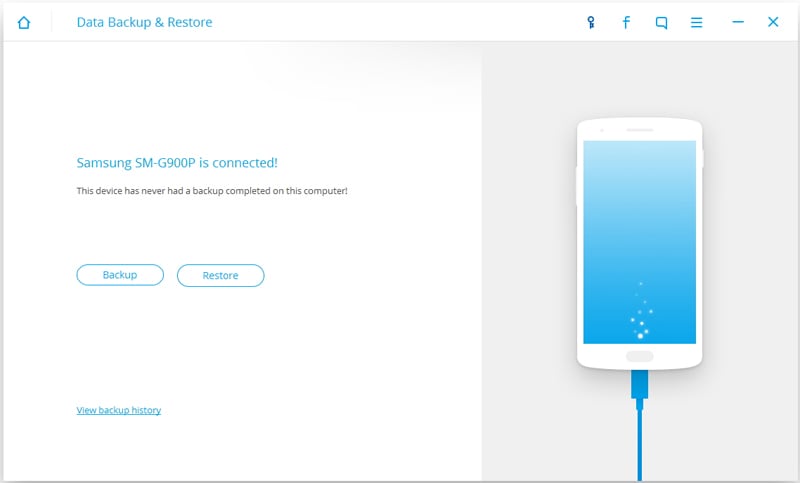
Etape 3. Sélectionnez les types de fichiers à sauvegarder
Dr.Fone supporte la sauvegarde de la plupart des types de données sur les appareils Android. Il suffit de sélectionner les types de données que vous souhaitez sauvegarder et de cliquer sur Sauvegarder.
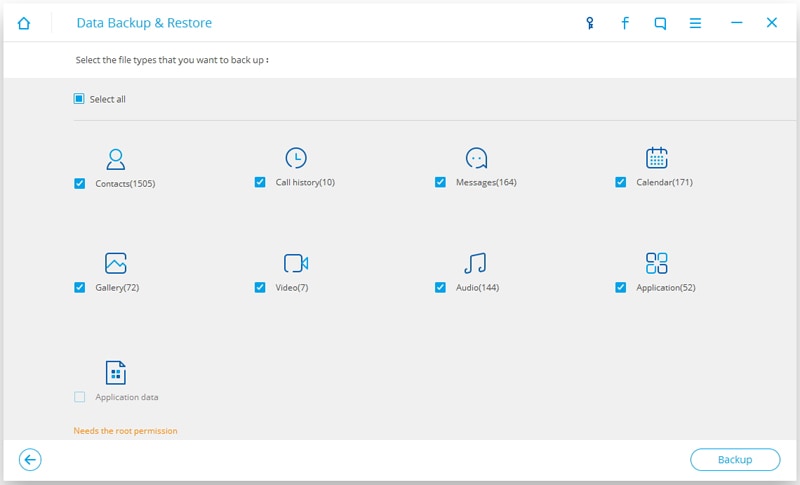
Etape 4. Commencez à sauvegarder votre appareil
Ensuite, il commencera à sauvegarder tous les fichiers sélectionnés sur l'ordinateur. Une fois le processus terminé, un message s'affichera pour vous informer de ce qui suit.
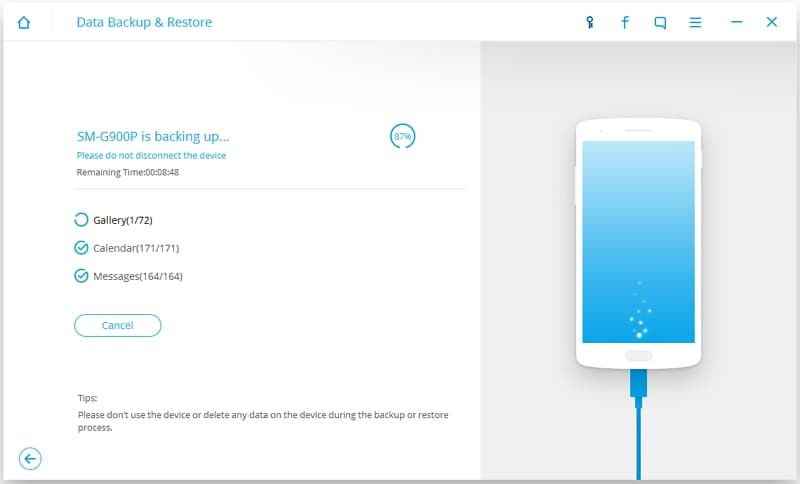
Partie 4. Comment utiliser le mode de récupération pour résoudre les problèmes d'Android
L'accès au mode de récupération sur les appareils Android est légèrement différent selon les appareils. Les touches sur lesquelles vous appuyez seront légèrement différentes. Voici comment passer en mode de récupération pour un appareil Samsung.
Etape 1 : Éteignez l'appareil. Ensuite, appuyez sur les boutons Volume haut, Power et Home jusqu'à ce que vous voyiez l'écran Samsung. Maintenant, relâchez le bouton Power mais continuez à appuyer sur les boutons Home et Volume up jusqu'à ce que vous obteniez le mode de récupération stock.

Etape 2 : À partir de là, sélectionnez l'option de menu qui permettra de résoudre votre problème particulier. Par exemple, choisissez "Effacer les données/réinitialisation d'usine" si vous voulez réinitialiser l'appareil.
Boutons à utiliser sur d'autres appareils Android
Pour un appareil LG, appuyez simultanément sur les touches Marche/Arrêt et Volume jusqu'à ce que le logo LG apparaisse. Relâchez les touches, puis appuyez à nouveau sur les boutons Marche/Arrêt et Volume jusqu'à ce que le "menu de réinitialisation" apparaisse.
Pour les appareils Google Nexus, maintenez enfoncés les boutons de réduction et d'augmentation du volume, puis appuyez sur le bouton d'alimentation jusqu'à ce que l'appareil s'éteigne. Vous devriez voir "Start" avec une flèche autour. Appuyez deux fois sur le bouton de volume pour afficher "Recovery", puis appuyez sur le bouton d'alimentation pour accéder au menu de récupération.
Si votre appareil n'est pas décrit ici, voyez si vous pouvez trouver des informations dans le manuel de l'appareil ou faites une recherche Google sur les bons boutons à presser.
Le mode de récupération peut être utilisé pour résoudre un certain nombre de problèmes et est utile à plus d'un titre. Avec le tutoriel ci-dessus, vous pouvez maintenant entrer facilement en mode de récupération sur votre appareil Android et l'utiliser pour résoudre tout problème auquel vous pourriez être confronté.
Récupération Android
- Applications de récupération
- 1. Logiciel de récupération de données pour Android
- 2. Top 4 des outils de récupération de données Android
- 3. Restaurer les fichiers supprimés sur Android
- 4. Coolmuster Android Data Recovery
- 5. Guide de Disk Drill pour Android
- 6. Logiciel de récupération de données Android
- 8. Jihosoft Android Phone Recovery
- 9. Minitool Android Mobile Recovery
- 11. Meilleurs outils de criminalistique mobile pour récupérer des données
- Récupération des contacts
- Récupération des fichiers
- 1. Récupérer les fichiers de la mémoire interne
- 4. Récupérer les fichiers supprimés sur Android
- 4. Récupérer les fichiers supprimés sans root
- 5. Récupérer les fichiers de la carte SD
- 6. Récupérer les fichiers supprimés sur Android
- Récupération des messages
- Récupération de la musique/vidéos
- Récupération des photos
- 1. Applications de récupération de photos Android
- 2. Récupérer les photos supprimées sur Android
- 3. Récupérer les photos de la mémoire interne
- Récupération sur Android endommagé
- 2. Récupérer les données d'un téléphone hors service
- 3. Récupérer les contacts avec un écran cassé
- 4. Récupérer les messages texte sur Android
- 5. Récupérer les données de la mémoire interne
- Récupération des applications sociales
- Conseils de récupération Android
- ● Gérer/transférer/récupérer des données
- ● Déverrouiller l'écran/activer/verrouillage FRP
- ● Résoudre la plupart des problèmes iOS et Android
- Essai Gratuit Essai Gratuit Essai Gratuit Essai Gratuit

















Blandine Moreau
Éditeur
Généralement noté4.5(105participants)